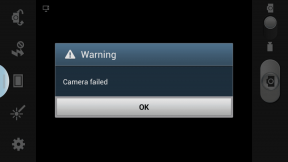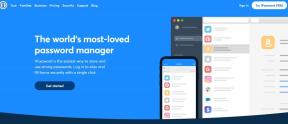Fix Amazon KFAUWI-Gerät, das im Netzwerk angezeigt wird
Verschiedenes / / January 06, 2022
Windows 10-Updates sind berüchtigt dafür, dass sie neue Probleme verursachen, gefolgt von starken Kopfschmerzen bei den Benutzern. Nach der Installation eines dieser problematischen Updates bemerken Sie möglicherweise ein unbekanntes Gerät namens Austin - Amazonas von KFAUWI unter Ihren Netzwerkgeräten aufgelistet. Es ist normal, dass Sie sich Sorgen machen, wenn Sie etwas faules bemerken, sei es eine Anwendung oder ein physisches Gerät. Was ist das für ein seltsames Gerät? Sollten Sie durch seine Anwesenheit alarmiert sein und wurde Ihre PC-Sicherheit kompromittiert?Wie behebe ich das Amazon KFAUWI-Gerät, das bei einem Netzwerkproblem angezeigt wird? All diese Fragen werden wir in diesem Artikel beantworten.
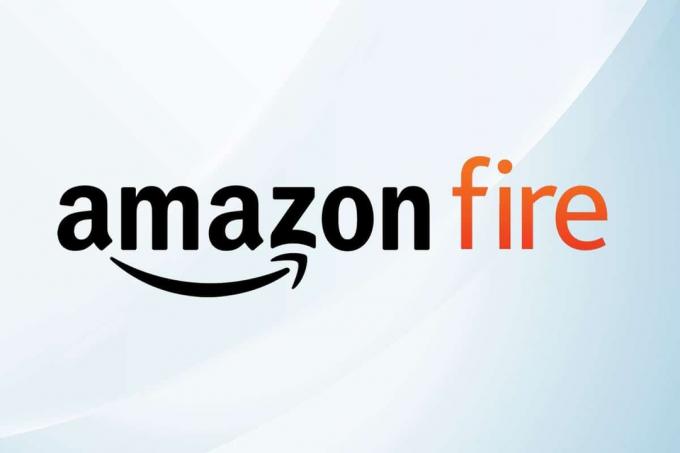
Inhalt
- So beheben Sie, dass das Amazon KFAUWI-Gerät im Netzwerk in Windows 10 angezeigt wird.
- Was ist Austin-Amazon von KFAUWI?
- Warum ist Austin-Amazon von KFAUWI in Netzwerkgeräten aufgeführt?
- Methode 1: Deaktivieren Sie den Windows Connect Now-Dienst
- Methode 2: WPS deaktivieren und WLAN-Router zurücksetzen
- Schritt I: IP-Adresse ermitteln
- Schritt II: WPS-Funktion deaktivieren
- Schritt III: Router zurücksetzen.
So beheben Sie das Amazon KFAUWI-Gerät, das in Windows 10 im Netzwerk angezeigt wird
Möglicherweise stoßen Sie in Ihrer Liste der Netzwerkgeräte auf ein Gerät namens Austin-Amazon KFAUWI. Die Situation wird dadurch verschlimmert, dass bei der Überprüfung der Austin - Amazon von KFAUWI Properties, es enthält keine wesentlichen Informationen. Es zeigt nur den Herstellernamen (Amazon) und den Modellnamen (KFAUWI), während alle andere Einträge (Seriennummer, eindeutige Kennung und die Mac- und IP-Adresse) nicht verfügbar lesen. Aus diesem Grund denken Sie vielleicht, dass Ihr PC gehackt wurde.
Was ist Austin-Amazon von KFAUWI?
- Erstens ist das Netzwerkgerät, wie aus dem Namen selbst hervorgeht, mit Amazon und seiner breiten Palette von Geräten wie Kindle, Fire usw. verwandt, und Austin ist das Name des Mainboards in diesen Geräten verwendet.
- Schließlich ist KFAUWI ein LINUX-basierter PC von Entwicklern unter anderem zur Geräteerkennung eingesetzt. Auch eine kurze Suche nach dem Begriff KFAUWI zeigt, dass es sich um verbunden mit dem Amazon Fire 7-Tablet bereits 2017 veröffentlicht.
Warum ist Austin-Amazon von KFAUWI in Netzwerkgeräten aufgeführt?
Um ehrlich zu sein, Ihre Vermutung ist so gut wie unsere. Die offensichtliche Antwort scheint zu sein:
- Ihr PC hat möglicherweise ein Amazon Fire-Gerät verbunden zum gleichen Netzwerk und damit die genannte Auflistung.
- Das Problem wird möglicherweise von WPS ausgelöst oder Wi-Fi Protected Setup-Einstellungen des Routers und des Windows 10-PCs.
Wenn Sie jedoch keine Amazon-Geräte besitzen oder derzeit keine solchen Geräte mit Ihrem Wi-Fi-Netzwerk verbunden sind, ist es möglicherweise am besten, Austin-Amazon von KFAUWI loszuwerden. Jetzt gibt es nur zwei Möglichkeiten, Amazon von KFAUWI von Windows 10 zu entfernen. Die erste besteht darin, den Windows Connect Now-Dienst zu deaktivieren, und die zweite besteht darin, das Netzwerk zurückzusetzen. Beide Lösungen sind recht einfach auszuführen, wie im folgenden Abschnitt erläutert.
Methode 1: Deaktivieren Sie den Windows Connect Now-Dienst
Windows jetzt verbinden (WCNCSVC)-Dienst ist dafür verantwortlich, Ihren Windows 10-PC automatisch mit Peripheriegeräten wie Druckern, Kameras und anderen PCs zu verbinden, die im selben Netzwerk verfügbar sind, um den Datenaustausch zu ermöglichen. Der Dienst ist standardmäßig deaktiviert aber das Windows-Update oder sogar eine Schurkenanwendung haben möglicherweise die Diensteigenschaften geändert.
Wenn Sie tatsächlich ein Amazon-Gerät haben, das mit demselben Netzwerk verbunden ist, versucht Windows, damit zu kommunizieren. Die Verbindung wurde jedoch aufgrund von Kompatibilitätsproblemen nicht hergestellt. Um diesen Dienst zu deaktivieren und zu beheben, dass das Amazon KFAUWI-Gerät bei einem Netzwerkproblem angezeigt wird,
1. Schlag Windows + R-Tasten gleichzeitig zu öffnen Lauf Dialogbox.
2. Geben Sie hier ein dienste.msc und klicke auf OK um die zu starten Dienstleistungen Anwendung.
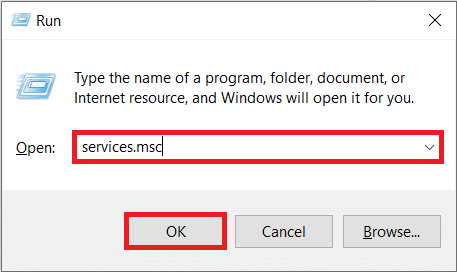
3. Klicken Sie auf Name Spaltenüberschrift, wie gezeigt, um alle Dienste alphabetisch zu sortieren.
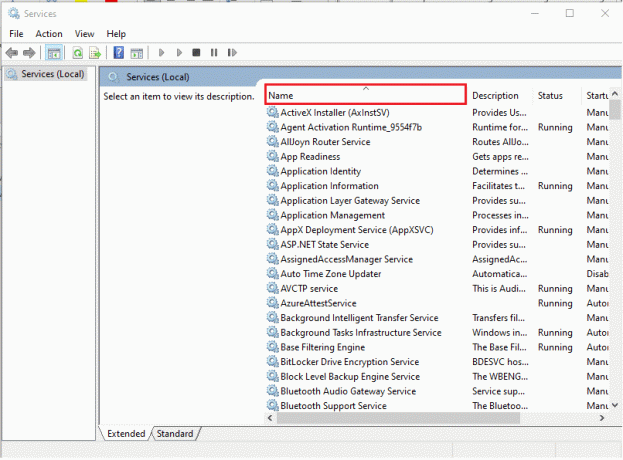
4. Suchen Sie die Windows Connect Now – Config-Registrar Service.

5. Klicken Sie mit der rechten Maustaste darauf und wählen Sie Eigenschaften aus dem folgenden Kontextmenü, wie unten dargestellt.
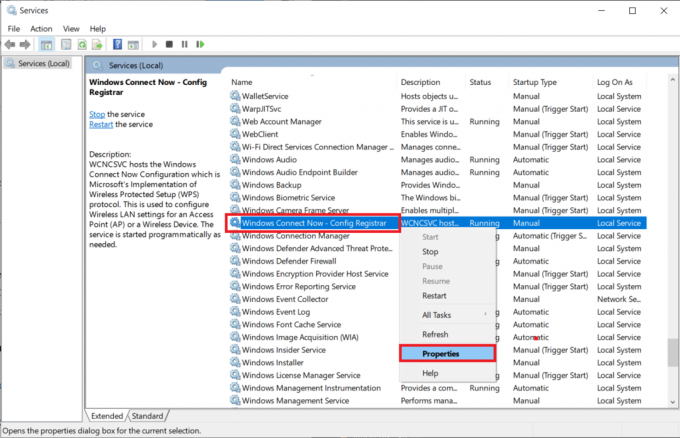
6. Im Allgemein Klicken Sie auf die Registerkarte Starttyp: Dropdown-Menü und wählen Sie das Handbuch Möglichkeit.
Notiz: Sie können auch die Behindert Option zum Deaktivieren dieses Dienstes.
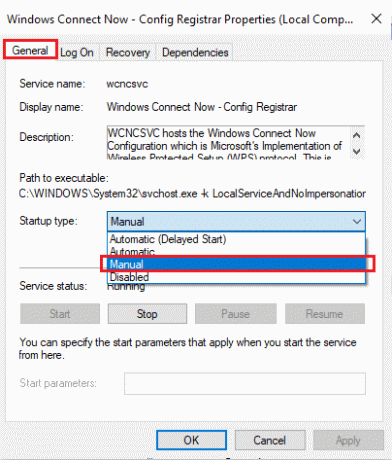
7. Klicken Sie anschließend auf das Halt Schaltfläche, um den Dienst zu beenden.
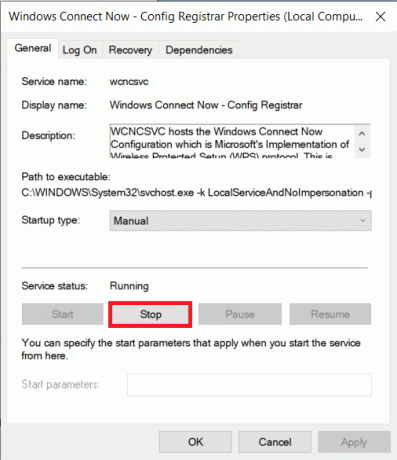
8. Servicekontrolle Popup mit der Nachricht Windows versucht, den folgenden Dienst auf dem lokalen Computer zu stoppen… erscheint, wie abgebildet.

Und das Service Status: wird geändert in Gestoppt in einiger Zeit.

9. Klicken Sie auf Sich bewerben , um die Änderungen zu speichern und dann auf klicken OK um das Fenster zu verlassen.
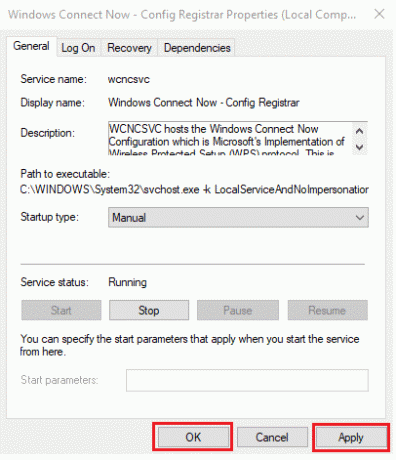
10. Endlich, Neustartdein PC. Prüfen Sie, ob das Amazon KFAUWI-Gerät noch in der Netzwerkliste erscheint oder nicht.
Lesen Sie auch:Fix Ethernet hat keinen gültigen IP-Konfigurationsfehler
Methode 2: WPS deaktivieren und WLAN-Router zurücksetzen
Die obige Methode hätte das KFAUWI-Gerät für die meisten Benutzer verschwinden lassen, aber wenn Ihre Netzwerksicherheit tatsächlich gefährdet ist, wird das Gerät weiterhin aufgelistet. Die einzige Möglichkeit, das Problem zu umgehen, besteht darin, den Netzwerkrouter zurückzusetzen. Dadurch werden alle Einstellungen auf den Standardzustand zurückgesetzt und Freeloader davon abgehalten, Ihre Wi-Fi-Verbindung auszunutzen.
Schritt I: IP-Adresse ermitteln
Lassen Sie uns vor dem Zurücksetzen versuchen, die WPS-Funktion zu deaktivieren, um zu beheben, dass das Amazon KFAUWI-Gerät bei einem Netzwerkproblem angezeigt wird. Der erste Schritt besteht darin, die IP-Adresse des Routers über die Eingabeaufforderung zu bestimmen.
1. Drücken Sie die Windows-Taste, Typ Eingabeaufforderung und klicke auf Als Administrator ausführen.
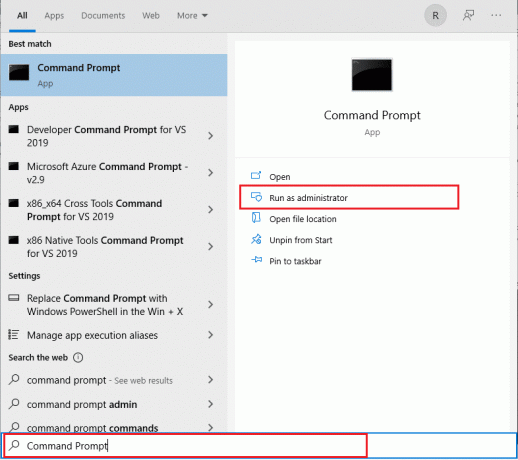
2. Typ ipconfig Befehl und drücke die Enter-Taste. Hier, überprüfen Sie Ihre Standard-Gateway die Anschrift.
Notiz:192.168.0.1 und 192.168.1.1 sind die gebräuchlichsten Router-Standard-Gateway-Adressen.

Schritt II: WPS-Funktion deaktivieren
Befolgen Sie die unten aufgeführten Schritte, um WPS auf Ihrem Router zu deaktivieren:
1. Öffne alle Webbrowser und gehe zu deinem Router Standard-Gateway Adresse (z.B. 192.168.1.1)
2. Geben Sie Ihre Nutzername und Passwort und klicke auf das Anmeldung Taste.
Notiz: Suchen Sie auf der Unterseite des Routers nach den Anmeldedaten oder wenden Sie sich an Ihren ISP.

3. Navigieren Sie zu WPS Menü und wählen Sie das WPS deaktivieren Option, hervorgehoben dargestellt.

4. Jetzt mach weiter und schalte aus der Router.
5. Warte ein oder zwei Minuten und dann schalte es wieder ein wieder.
Lesen Sie auch: Beheben Sie, dass der WLAN-Adapter unter Windows 10 nicht funktioniert
Schritt III: Router zurücksetzen
Überprüfen Sie, ob das KFAUWI-Gerät angezeigt wird, wenn das Netzwerkproblem behoben ist. Wenn nicht, setzen Sie den Router vollständig zurück.
1. Öffne noch einmal die Router-Einstellungen Verwendung der Standard-Gateway-IP-Adresse, dann Login.

2. Notieren Sie alle Konfigurationseinstellungen. Sie benötigen diese nach dem Zurücksetzen des Routers.
3. Drücken und halten Sie die Reset-Knopf auf Ihrem Router für 10-30 Sekunden.
Notiz: Sie müssen Zeigegeräte wie a. verwenden Stift, oder Zahnstocher um die RESET-Taste zu drücken.

4. Der Router wird automatisch ausschalten und wieder einschalten. Sie können lass den Knopf los wenn das Lichter beginnen zu blinken.
5. Erneut eingeben die Konfigurationsdetails für den Router auf der Webseite und Neustart der Router.
Stellen Sie sicher, dass Sie diesmal ein starkes Passwort festlegen, um zu vermeiden, dass das Amazon KFAUWI-Gerät insgesamt bei dem Netzwerkproblem auftaucht.
Empfohlen:
- So reparieren Sie die Elara-Software, die das Herunterfahren verhindert
- 7 Möglichkeiten zur Behebung des iaStorA.sys BSOD-Fehlers unter Windows 10
- So verbergen Sie den WLAN-Netzwerknamen in Windows 11
- So überprüfen Sie, ob Modern Standby in Windows 11 unterstützt wird
Ähnlich wie das Amazon KFAUWI-Gerät im Netzwerk angezeigt wird, haben einige Benutzer die plötzliche Ankunft von. gemeldet ein Amazon KFAUWI-Gerät, das mit Amazon Fire HD 8 verknüpft ist, in seiner Netzwerkliste nach der Aktualisierung Fenster. Führen Sie die gleichen Lösungen wie oben erwähnt aus, um es loszuwerden. Wenn Sie Fragen/Anregungen zu diesem Artikel haben, können Sie diese gerne im Kommentarbereich hinterlassen.